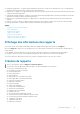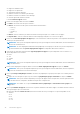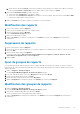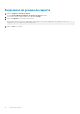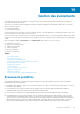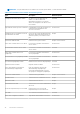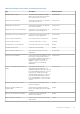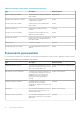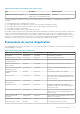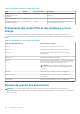Users Guide
Table Of Contents
- Dell EMC OpenManage Power Center 4.1 Guide de l’utilisateur
- Présentation
- Mise en route
- Dell OpenManage Power Center
- Exigences de préinstallation pour OpenManage Power Center
- Utilisation d'OpenManage Power Center sur les systèmes d'exploitation Microsoft Windows
- Installation de OpenManage Power Center sur Microsoft Windows Server
- Répertoires installés dans Windows
- Services OpenManage Power Center sur les systèmes d'exploitation Microsoft Windows
- Mise à niveau de Power Center sous les systèmes d'exploitation Microsoft Windows
- Désinstallation d'OpenManage Power Center sous le système d'exploitation Microsoft Windows
- Lancement d'OpenManage Power Center sur les systèmes d'exploitation Microsoft Windows
- Configuration de la fonction de configuration de sécurité renforcée d’Internet Explorer
- Utilisation d'OpenManage Power Center sur les systèmes d'exploitation Linux
- Utilisation d'OpenManage Power Center au moyen de l'interface de ligne de commande
- Contrôle d'accès
- À propos de l'authentification
- Ouverture de session
- Fermeture de session
- Gestion des rôles et des privilèges utilisateurs
- Gestion des comptes utilisateur
- Affichage des informations de l'utilisateur en cours
- Gestion des tâches
- Gestion des périphériques
- Ajout d'un nouveau périphérique
- Ajout d'un groupe existant
- Ajout d'un périphérique depuis le réseau
- Voir l’historique d’utilisation des ressources
- Filtrage des périphériques
- Modification d’un périphérique
- Suppression de périphériques à l'aide d'un filtre
- Tri des périphériques
- Mise à jour de l'emplacement de périphérique
- Prise en charge d'une chaîne d'unités PDU
- Gestion des groupes
- Mappage d'informations de structure de groupe
- Création d'un groupe
- Déplacement des groupes de périphériques ou des périphériques
- Affichage des périphériques dans un châssis
- Gérer des racks
- Ajout d'un périphérique dans un logement de rack
- Ajout d'un périphérique associé à un rack
- Modification d'un périphérique associé à un rack
- Réorganisation des périphériques dans un rack
- Retrait d'un périphérique associé à un rack
- Retrait des périphériques des logements d'un rack
- Affichage d'un diagramme d'utilisation du rack
- Suppression d'un groupe
- Réduction de la puissance en urgence
- Machines virtuelles
- Filtrage des machines virtuelles
- Création d'un nouveau groupe de machines virtuelles
- Ajout d'une machine virtuelle à un groupe existant
- Déplacer un groupe de machines virtuelles
- Affichage du graphique sur l'historique d'alimentation d'une machine virtuelle
- Affichage du graphique sur la distribution d'alimentation d'une machine virtuelle
- Suppression d'un groupe de machines virtuelles
- Surveillance de l'alimentation
- Niveaux de surveillance de l’alimentation
- Seuils de puissance
- Affichage des informations d'alimentation
- Affichage de la consommation énergétique
- Affichage d'un diagramme d'historique de l'alimentation
- Affichage du graphique de flux d'air du système
- Surveillance des unités PDU
- Surveillance de l'alimentation de l'onduleur
- Surveillance de la température
- Stratégies
- Plafonds de puissance dynamiques
- Fonctions de stratégie énergétique
- Mise à niveau de la fonction de stratégie énergétique des périphériques
- Création d'une stratégie
- Niveaux de priorité de stratégie
- Modes de stratégie
- Activation ou désactivation d'une stratégie
- Affichage des stratégies dans le graphique des informations de puissance
- Modification d'une stratégie
- Suppression d'une stratégie
- Filtrage des stratégies
- Analyse
- Gestion des rapports
- Gestion des événements
- Événements prédéfinis
- Événements personnalisés
- Événements du journal d'application
- Événements des unités PDU et des onduleurs pris en charge
- Niveaux de gravité des événements
- Affichage des événements
- Tri des événements
- Ajout de commentaires aux événements
- Suppression d'événements
- Filtrage des événements
- Envoi d'événements de test depuis un périphérique IPMI
- Sécurité
- Configuration des paramètres
- Journaux
- Dépannage
- Récupération d'échec de mise à niveau sur un système d'exploitation Windows
- Reprise sur incident de mise à niveau sur le système d’exploitation Linux
b. À partir de la liste déroulante Trier par, sélectionnez un attribut en fonction duquel vous souhaitez trier le rapport. Sélectionnez
l'option d'ordre Croissant ou Décroissant pour trier le rapport dans cet ordre et cliquez sur Suivant.
10. Dans la fenêtre Enregistrer/exécuter, procédez comme suit :
● Sélectionnez l’option Enregistrer pour enregistrer le rapport.
● Sélectionnez l’option Enregistrer et exécuter pour enregistrer et exécuter le rapport, puis sélectionnez le format CSV ou XML
pour exporter le rapport dans le format sélectionné.
11. Cliquez sur Terminer pour enregistrer le rapport ou l’enregistrer et exécuter le rapport.
Modification des rapports
1. Dans le volet de gauche, cliquez sur Rapports.
2. Cochez la case en regard du rapport que vous souhaitez modifier.
3. Dans le menu de tâches, cliquez sur Modifier.
L’Assistant Modification de rapports s’affiche.
4. Apportez les modifications nécessaires.
5. Cliquez sur Terminer pour enregistrer les modifications ou sur Annuler pour revenir à l'écran Rapports sans enregistrer les
modifications.
Suppression de rapports
1. Dans le volet de gauche, cliquez sur Rapports.
2. Cochez la case située en regard du rapport que vous souhaitez supprimer. Pour supprimer plusieurs rapports, cochez la case en regard
de l'en-tête État.
3. Dans le menu des tâches, cliquez sur Supprimer.
Le message suivant s'affiche : Êtes-vous sûr de vouloir supprimer ce ou ces rapports ? Toutes les instances en cours
d'exécution seront supprimées avec ce ou ces rapports ?
4. Cliquez sur Oui.
Ajout de groupes de rapports
La fonctionnalité Groupes de rapports permet de classer les rapports dans différents groupes. Par exemple, vous pouvez créer deux
rapports basés sur les données de puissance disponibles et les ajouter à des groupes différents. Ceci facilite le filtrage et la recherche de
rapports spécifiques.
1. Cliquez sur Rapports > Groupe de rapports.
La fenêtre Ajouter/Modifier/Supprimer des groupes de rapports s’affiche.
2. Pour créer un groupe de rapports, sélectionnez Nouveau dans la liste déroulante Groupe .
3. Entrez le nom du groupe dans la zone de texte Nom.
4. Entrez la description du groupe dans la zone de texte Description.
5. Cliquez sur Enregistrer pour enregistrer le groupe ou sur Annuler pour revenir à l’écran Rapports.
Modification des groupes de rapports
1. Cliquez sur Rapports > Groupe de rapports.
La fenêtre Ajouter/Modifier/Supprimer des groupes de rapports s’affiche.
2. Sélectionnez le groupe à modifier dans la liste déroulante Groupe .
Vous pouvez modifier le nom et la description du groupe de rapports.
3. Cliquez sur Enregistrer pour enregistrer les modifications ou sur Annuler pour revenir à l'écran Rapports sans enregistrer les
modifications.
Gestion des rapports
93